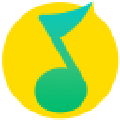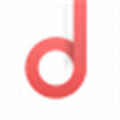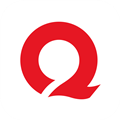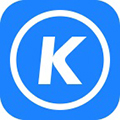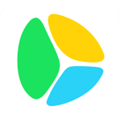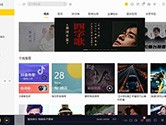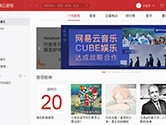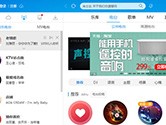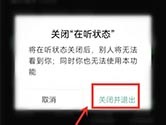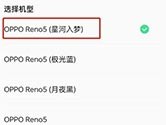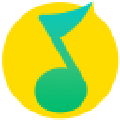
QQ音乐怎么下载MP3格式 MP3格式转换看完你就明白了
相信大家都非常喜欢使用QQ音乐这款软件吧,它不但能够播放音乐,还可以随时下载歌曲,很多小伙伴们不知道怎么下载MP3格式的歌曲,其实QQ音乐本身已经自带了音频转换的功能,不知道的小伙伴们赶快看过来吧。
操作步骤如下:
1、小编在这里向大家完整的介绍从QQ音乐下载的歌曲之后,将原来下载的歌曲转换为MP3音频格式的全部过程,首先需要在电脑中打开QQ音乐这款软件,将会进入到主界面,如下图所示:
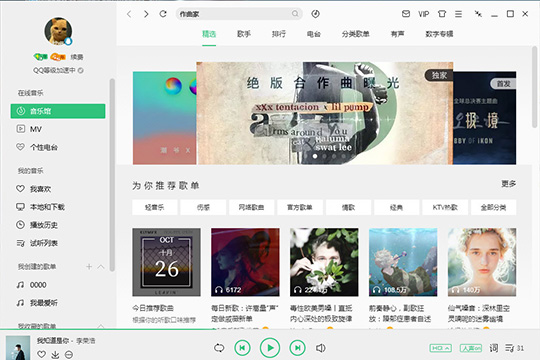
2、之后随意点播搜索一首想要下载的歌曲,在左下方点击“下载”图标选项即可进行下载,如下图所示:
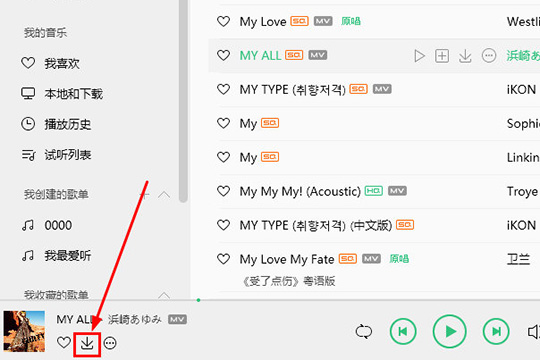
3、在点击下载之后,用户就可以在“我的音乐”中的“本地和下载”列表中找到下载的歌曲,可以在其中看到歌曲和歌手的名字,如下图所示:
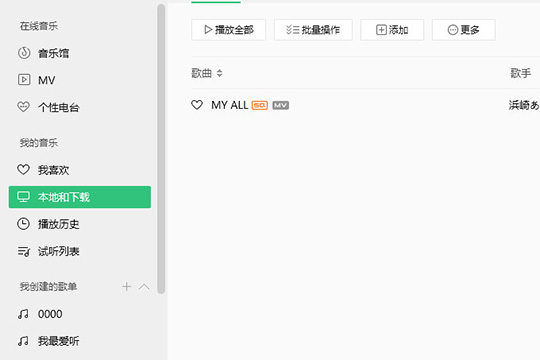
4、紧接着点击歌手信息左边的“圆框”设置选项,在下拉出现的菜单栏中,将鼠标放到更多操作上面,之后在新出现的栏目选择红框标注内的“浏览本地文件”选项,即可进入刚刚下载歌曲的文件之中,如下图所示:
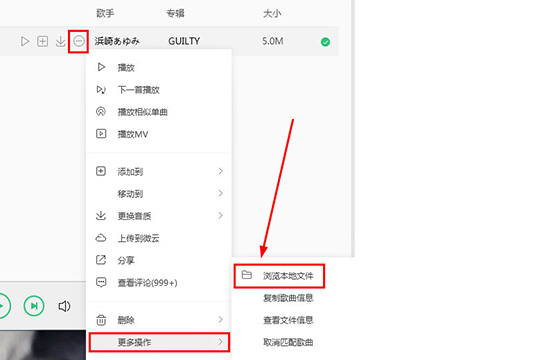
5、这样就可以看到在此文件夹中看到刚下载的歌曲,不过可能会出现不是MP3格式的情况,这时候就需要用到QQ音乐中的音频转换功能了,转换详情请看下一步,如下图所示:
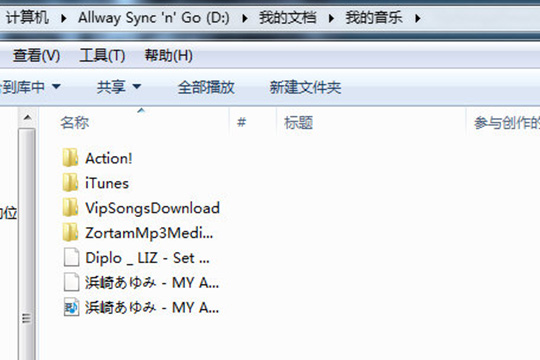
6、再次打开QQ音乐,点击右上方红框标注内的“三条杠”选项,在新出现的界面点击“音频转码”选项即可开始音频格式的转码,如下图所示:
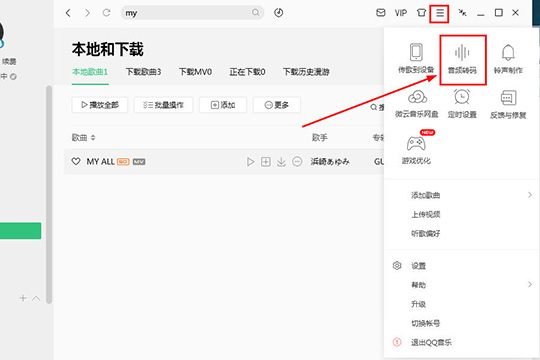
7、在音频转码的界面之中,在下方选择转换输出的格式,选择设置“MP3”,之后选择一个保存的路径,最后点击上方的“添加歌曲”选项,如下图所示:
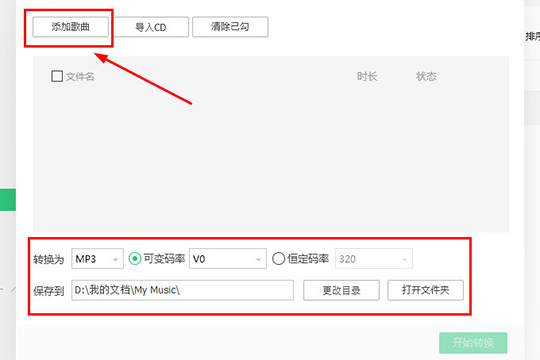
8、打开第五步时候打开的文件夹路径,点击添加刚刚下载的歌曲文件,之后点击转码界面右下方的“开始转换”选项就能够开始转换,在稍稍等待一会之后,即可转码成功,如下图所示:
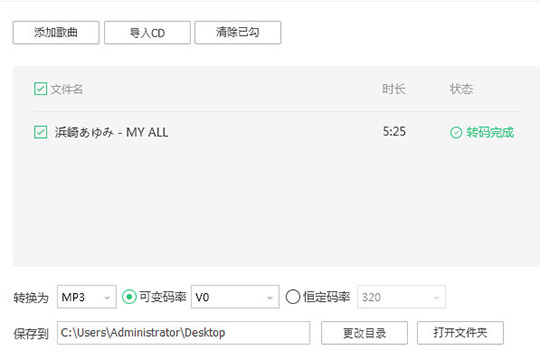
9、打开刚刚保存的路径,可以看到小编刚刚下载的歌曲已经成功的转换为MP3格式了,如下图所示:
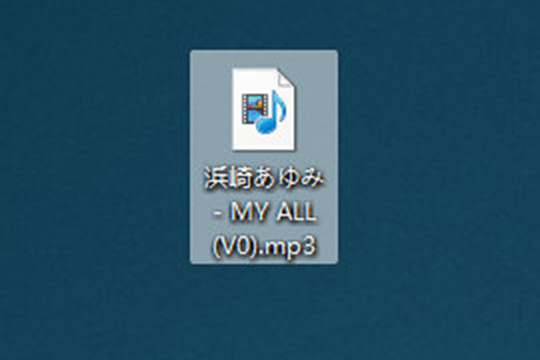
好啦,以上就是QQ音乐怎么下载MP3格式的全部内容啦,相信各位看完以上的步骤肯定是明白了吧,如果还有更多疑问需要解答,不妨看看本网站更多关于QQ音乐的内容吧,肯定会找到你想要的答案的。